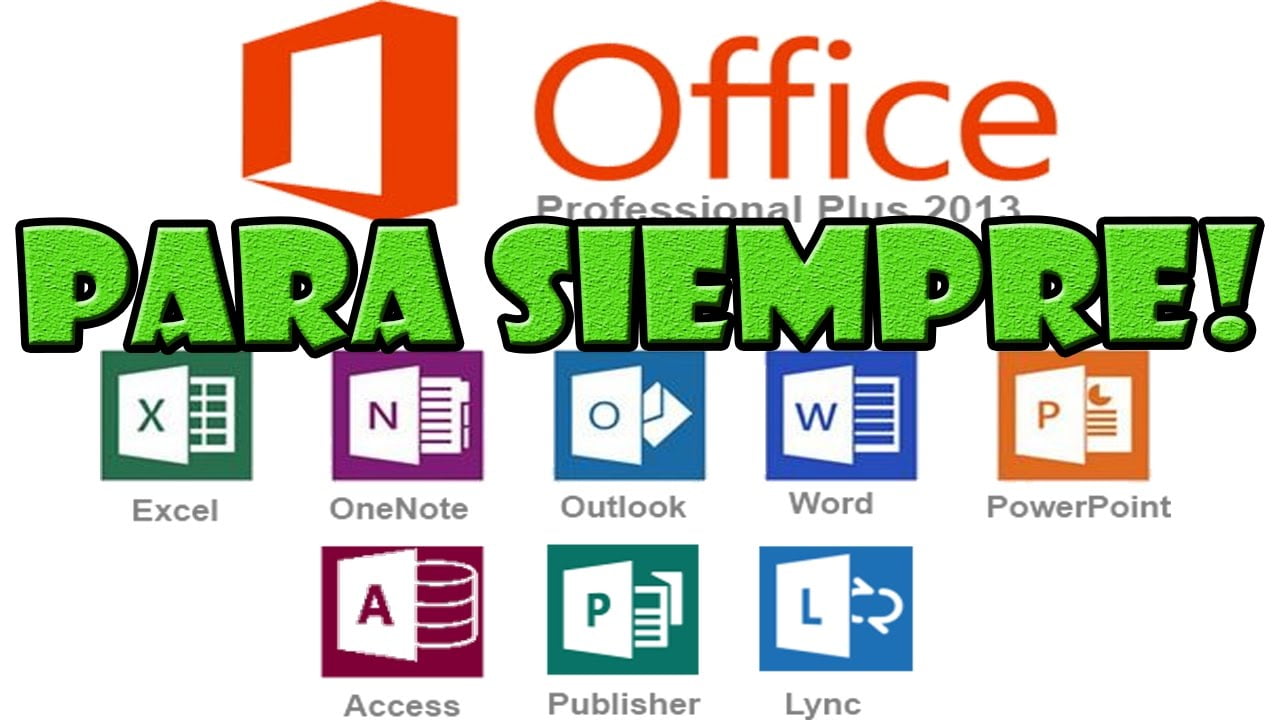
Office 2013 es una de las versiones más populares de la suite de productividad de Microsoft. Sin embargo, con el lanzamiento de Windows 10, muchos usuarios se han preguntado cómo instalar Office 2013 en esta versión del sistema operativo. En este artículo, te proporcionaremos una guía paso a paso para instalar Office 2013 en Windows 10, asegurándonos de que puedas disfrutar de todas las funciones y herramientas que ofrece esta suite de productividad sin problemas.
Guía paso a paso para instalar Office en Windows 10
Si necesitas instalar Office 2013 en tu Windows 10, no te preocupes, aquí te dejamos una guía paso a paso para que lo logres sin inconvenientes.
Paso 1: Verifica los requisitos de Office 2013
Antes de empezar, asegúrate de que tu equipo cumpla con los requisitos mínimos para poder instalar Office 2013. Debes tener un procesador de 1 GHz o superior, memoria RAM de 1 GB (32 bits) o 2 GB (64 bits) y 3 GB de espacio disponible en el disco duro.
Paso 2: Descarga Office 2013
Dirígete a la página oficial de Microsoft y descarga el paquete de instalación de Office 2013. Una vez descargado, haz clic en el archivo para iniciar la instalación.
Paso 3: Inicia la instalación
Una vez que hayas descargado el instalador, haz clic en el archivo para iniciar la instalación. Se abrirá una ventana que te preguntará si deseas permitir que la aplicación realice cambios en tu equipo. Haz clic en «Sí» para continuar.
Paso 4: Elige la ubicación de instalación
Ahora deberás elegir la carpeta donde deseas que se instale Office 2013. Si no quieres modificar la ubicación por defecto, haz clic en «Instalar ahora».
Paso 5: Espera a que finalice la instalación
Una vez que hayas elegido la ubicación de instalación, deberás esperar a que la instalación se complete. Esto puede tardar unos minutos, dependiendo de la velocidad de tu equipo.
Paso 6: Activa Office 2013
Una vez finalizada la instalación, deberás activar Office 2013 para poder utilizar todas sus funciones. Para hacerlo, abre cualquier aplicación de Office (por ejemplo, Word) y sigue las instrucciones que aparecerán en pantalla.
Con estos sencillos pasos podrás instalar Office 2013 en tu Windows 10 sin problemas. ¡A trabajar!
Guía para descargar e instalar programas de Microsoft Office de forma gratuita en Windows 10
Si estás buscando una forma de descargar e instalar Microsoft Office de forma gratuita en tu PC con Windows 10, estás en el lugar correcto. Aquí te mostramos los pasos que debes seguir para lograrlo.
Antes de empezar, debes saber que esta opción solo está disponible para usuarios con una cuenta de correo electrónico de educación o trabajo. Si este es tu caso, sigue los siguientes pasos:
Paso 1: Accede a la página de descarga de Office en la web de tu organización y haz clic en el botón «Instalar Office».
Paso 2: Selecciona la opción «Guardar archivo» y espera a que se descargue el archivo.
Paso 3: Abre el archivo descargado y sigue las instrucciones del asistente para instalar las aplicaciones de Office.
Paso 4: Una vez instalado, abre cualquier aplicación de Office y sigue las instrucciones para activar la versión gratuita.
¡Listo! Ya puedes disfrutar de todas las herramientas de Microsoft Office sin tener que pagar por ellas.
Esperamos que esta guía te haya sido de utilidad y que puedas instalar Office 2013 en tu PC con Windows 10 sin ningún problema.
Compatibilidad de Office con Windows 10: ¿Qué versiones son compatibles?
Si estás pensando en instalar Office 2013 en tu ordenador con Windows 10, es importante que sepas si estas versiones son compatibles. Afortunadamente, existe una buena noticia, ya que Office 2013 se puede instalar en cualquier versión de Windows 10, sin importar si es la versión Home, Pro o Enterprise.
Esto significa que podrás disfrutar de todas las características de Office, como Word, Excel y PowerPoint, sin preocuparte por problemas de compatibilidad. Además, si ya tienes Office 2013 instalado en una computadora con una versión anterior de Windows, podrás transferir la licencia a tu nueva computadora sin costo adicional.
Para instalar Office 2013 en Windows 10, sigue estos pasos:
- Inserta el disco de Office 2013 en tu unidad de CD o DVD o descarga la versión desde el sitio web oficial de Microsoft.
- Abre el archivo de instalación y sigue las instrucciones.
- Ingresa tu clave de producto cuando se te solicite.
- Espera a que se complete la instalación y luego abre cualquier programa de Office para asegurarte de que todo funciona correctamente.
Sigue los pasos mencionados anteriormente para instalarlo en tu computadora y disfruta de las herramientas de productividad de Microsoft.
Guía para la instalación del paquete de Office en tu PC
Office 2013 es una de las versiones más populares del paquete de herramientas de Microsoft para realizar trabajos de oficina. Si necesitas instalarlo en tu ordenador con Windows 10, sigue estos pasos:
Paso 1: Comprar o adquirir la licencia de Office 2013
Lo primero que necesitas es adquirir una licencia de Office 2013. Puedes comprarla en línea o en tiendas especializadas en software. Una vez que tengas la licencia, asegúrate de tenerla a mano para ingresarla durante la instalación.
Paso 2: Descarga el instalador de Office 2013
Dirígete al sitio web oficial de Microsoft y descarga el instalador de Office 2013. Asegúrate de descargar la versión compatible con tu sistema operativo Windows 10.
Paso 3: Ejecuta el instalador de Office 2013
Una vez que hayas descargado el instalador, haz doble clic en él para ejecutarlo. Sigue las instrucciones en pantalla para comenzar la instalación.
Paso 4: Ingresa la licencia de Office 2013
En algún momento de la instalación, se te pedirá que ingreses la licencia de Office 2013 que adquiriste en el paso 1. Asegúrate de tenerla a mano y sigue las instrucciones en pantalla para ingresarla correctamente.
Paso 5: Espera a que se complete la instalación
Una vez que hayas ingresado la licencia, la instalación continuará automáticamente. Espera a que se complete el proceso, lo que puede tardar unos minutos. Después, ya podrás usar Office 2013 en tu PC con Windows 10.
¡Listo! Ahora sabes cómo instalar Office 2013 en tu ordenador con Windows 10. Recuerda seguir los pasos cuidadosamente y tener tu licencia a mano para asegurarte de que todo salga bien.
